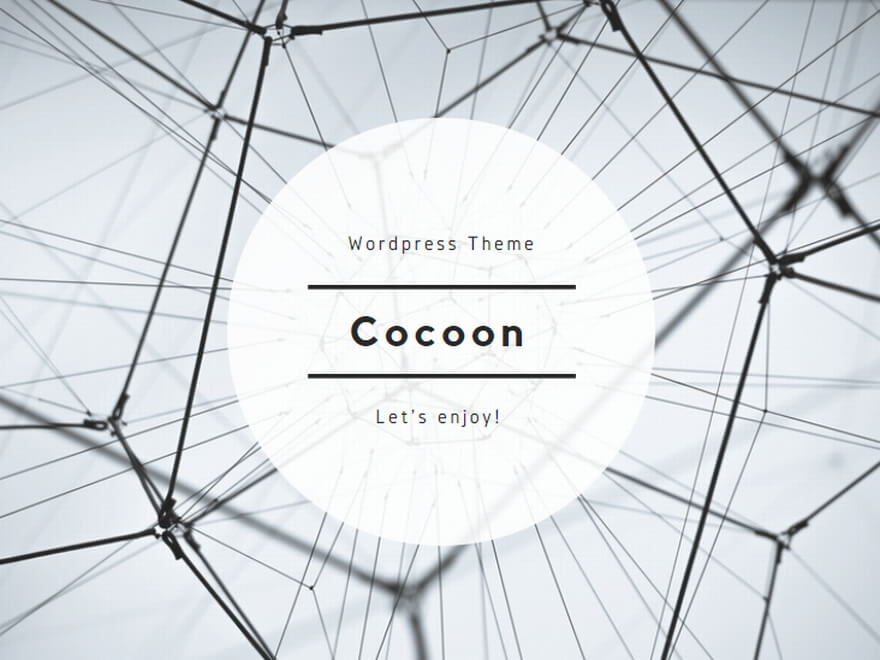ZOOMの音声をコントロールする方法
ZOOMの音声をON/OFF
ZOOMのメニューの「ミュート」をON/OFFで、自分の音声をON/OFFできます。


コンピューターのオーディオから退出する方法
ミーティングからパソコンの音声を切断したいときは、
・ミュートの右の山型マーク
・コンピューターのオーディオから退出

アイコンがヘッドセットに変わり、音声が遮断されました。

コンピューターのオーディオを復活させる方法
音が聞こえない場合は、ZOOMの下のボタンが、ヘッドホンのマークになっていませんか?
PCの音声を復活させたいときは、ヘッドセットのアイコンをクリックして、「コンピューターでオーディオに参加」を押します。

チェックボックスに✔すると、次回から自動的に音声が接続されます。
ボリューム調整
「声が小さいです」と言われたら、ミュートの右の山型マーク→オーディオ設定

マイクのテストの下の、ボリュームスライダーを右に動かすと、音が大きくなります。雑音が発生する場合は、加減してみてください。

参加者さんの声が小さい場合も、ここを調整してもらいましょう。
めいっぱい右にしても音声が小さい場合は、PCスペックの問題ですので外付けマイクを検討しましょう。

あかり
ZOOMの音が聞こえなくて困ったことがあったの!
ここを読めばいいのね。助かるわ!